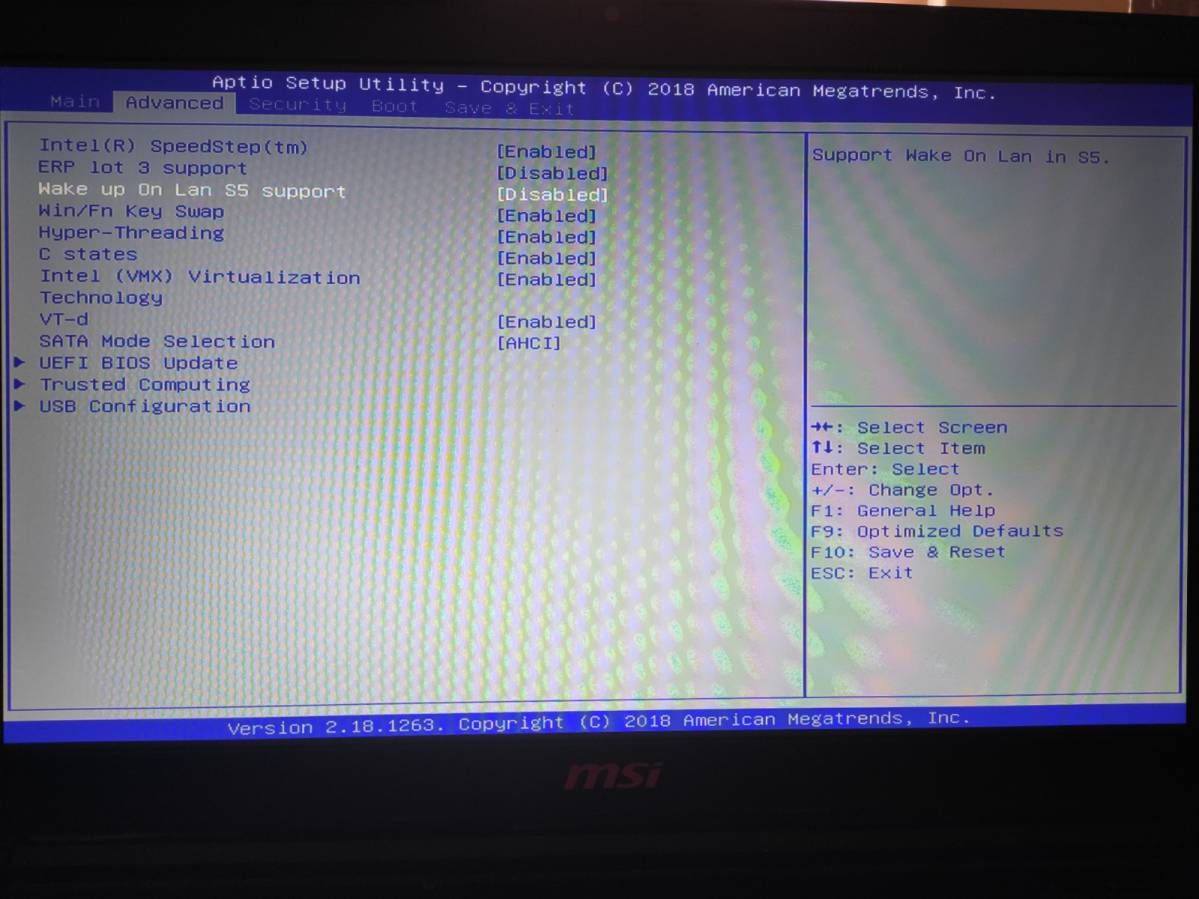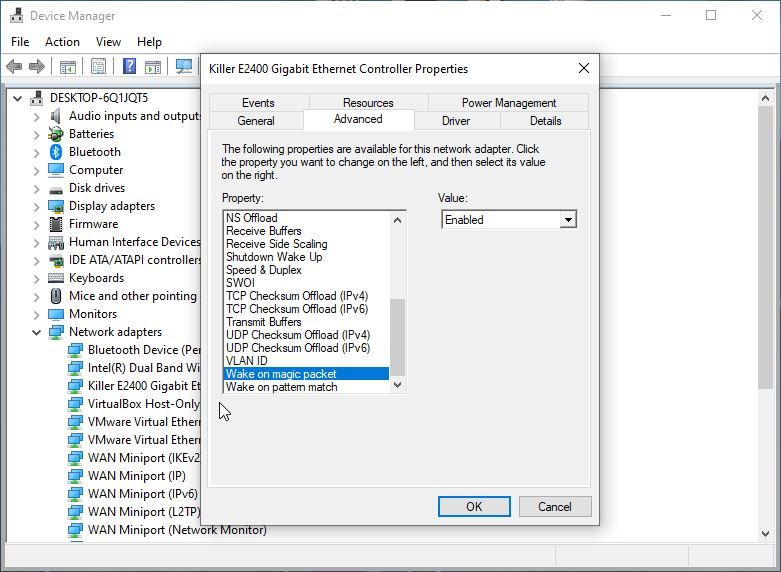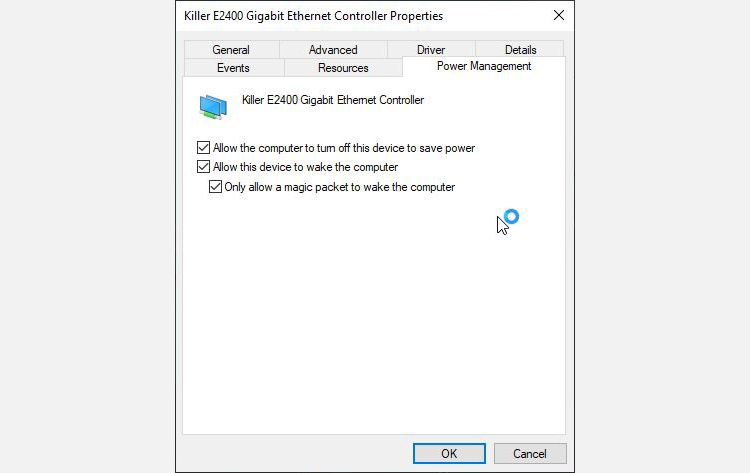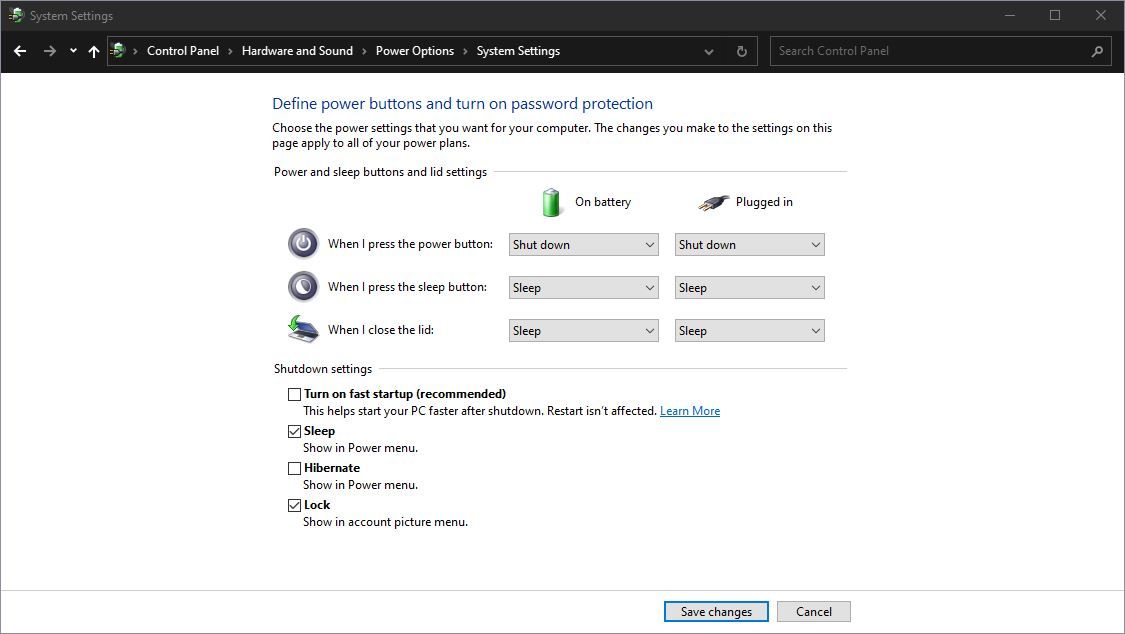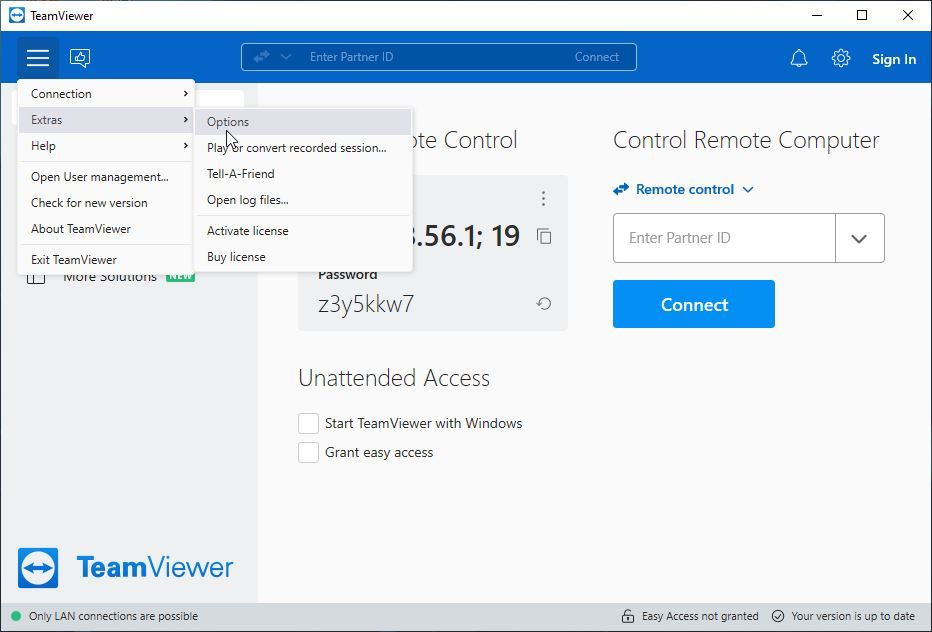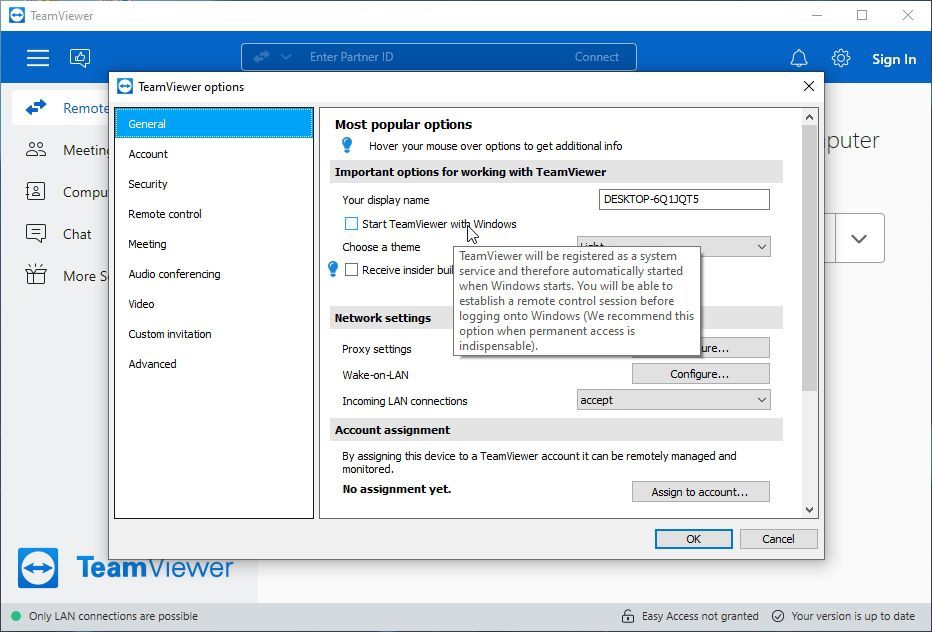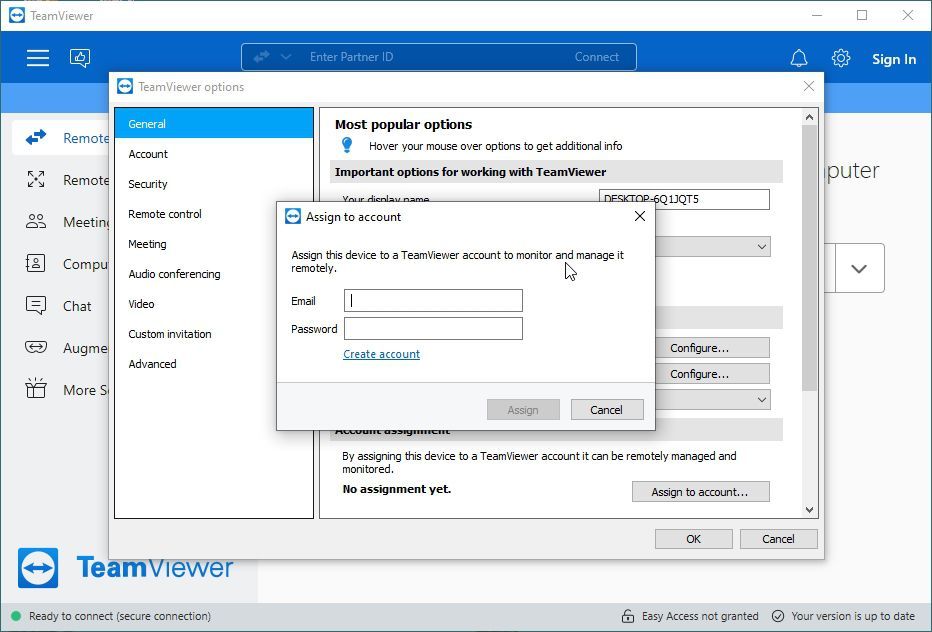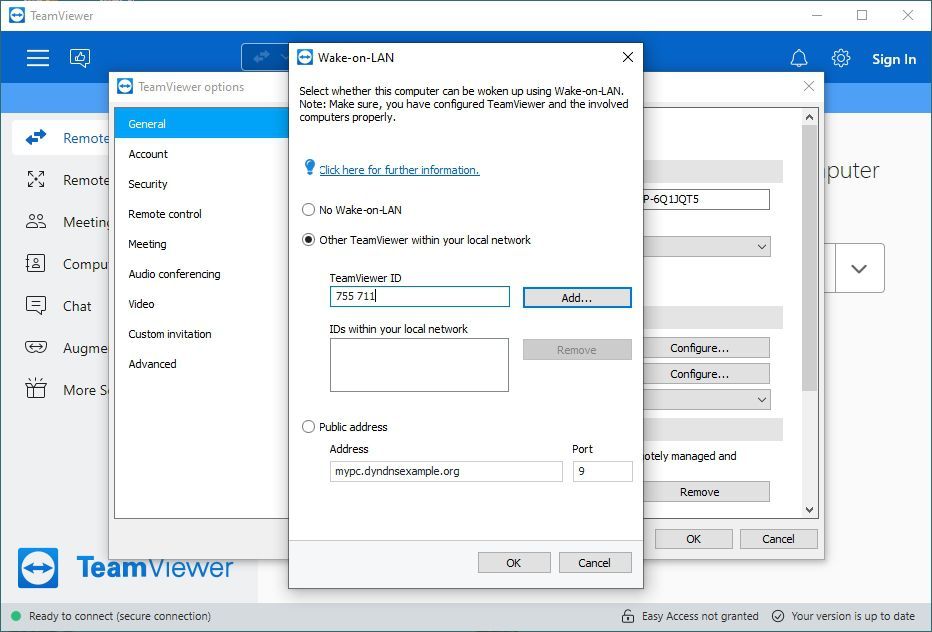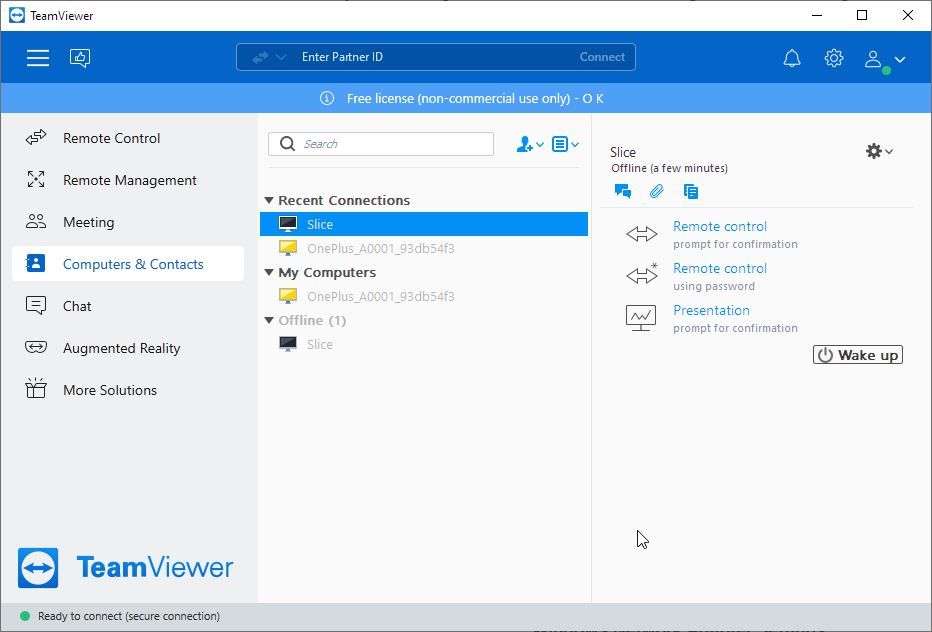.
Há muito tempo, os pioneiros da tecnologia imaginaram um mundo com um computador em cada casa. Hoje, não apenas essa visão se tornou realidade, mas muitos de nós temos que microgerenciar vários computadores na mesma casa.
Felizmente, soluções como o TeamViewer nos permitem “acordar” e controlar remotamente qualquer computador em nossa rede local a partir de nosso PC principal. Vamos ver como.
Wake on LAN: complicado, mas vale a pena
Para fazer isso, usaremos uma ferramenta chamada “Wake on LAN”. Isso nos permitirá ativar um PC usando um “pacote de ativação” especial na rede local.
Infelizmente, configurar o Wake on LAN não é tão simples quanto ligar um único switch. Ainda assim, vale a pena um pouco de tempo e esforço, pois, sem ele, soluções como o TeamViewer geralmente se tornam redundantes. Afinal, qual é o sentido de tentar controlar remotamente o segundo PC em sua rede local se você tiver que ligá-lo pessoalmente?
Como medida de segurança extra, o Wake on LAN geralmente é desabilitado por padrão. No entanto, precisamos dele para aproveitar ao máximo o Teamviewer. Portanto, para usar o Wake on LAN, você deve garantir que todos os recursos relacionados estejam ativados:
- Na BIOS do seu computador
- Nas configurações do driver do adaptador de rede
- Nas configurações do sistema operacional
…e às vezes, até no seu roteador.
Como este artigo é sobre o TeamViewer, o aplicativo também precisa de algumas configurações extras para poder ativar seus computadores remotamente.
No entanto, o resultado vale a pena, pois permite o controle remoto completo de qualquer PC em sua rede local sem se levantar de sua cadeira confortável.
Vale a pena notar que o TeamViewer também pode permitir que você controle remotamente seu smartphone ou tablet! Assim, você pode usá-lo como uma solução única para acessar remotamente a maioria dos dispositivos digitais em sua casa. Confira nosso guia completo sobre como configurar e usar o TeamViewer no Android para obter mais informações sobre isso.
Configurando o PC de destino com o Teamviewer
A primeira etapa para habilitar o suporte de LAN wake-on no computador de destino que você deseja controlar remotamente é visitar seu BIOS e habilitar qualquer opção relacionada.
Ativando Wake on LAN no BIOS
Infelizmente, isso faz parte do processo em que não podemos oferecer instruções específicas. O posicionamento e o nome da opção dependem do fabricante do BIOS da sua placa-mãe. Normalmente, você o encontrará em um menu relacionado à rede ou avançado com “Wake on LAN” em seu nome.
Caso encontre mais de uma opção, mencionando os códigos “S3” e “S5”, habilite ambas. Esses se referem a dois estados desativados diferentes dos quais o computador pode acordar.
“S3” é para o modo de baixo consumo que normalmente chamamos de “Sleep” e “S5” é para quando o computador está completamente desligado (“Shutdown”).
Ativando Wake on LAN no Windows
Em seguida, entre na área de trabalho do Windows do seu computador de destino e abra o Gerenciador de Dispositivos. Você pode procurá-lo no menu Iniciar ou usando a pesquisa do Windows. Provavelmente é mais fácil e rápido usar o Vitória + X combinação no teclado e selecione Gerenciador de Dispositivos no menu que irá aparecer.
Expandir o Adaptadores de rede group e localize a interface de rede primária do seu computador.
Devemos observar que as interfaces sem fio modernas supostamente suportam Wake on LAN. No entanto, não funcionou em nosso caso, e geralmente é sugerido que você use Ethernet (rede “com cabo”) para que o recurso funcione.
Clique duas vezes no seu adaptador de rede ou clique com o botão direito nele e selecione Propriedades.
Na janela que aparece, vá para o Avançado aba. De Propriedade lista, selecione qualquer opção que mencione “Wake on LAN”, “Wake on Magic Packet”, “Wake up support”, etc. Clique nele para selecioná-lo e defina-o como Habilitado usando o Valor menu suspenso à direita.
Não feche essa janela antes de passar para o Gerenciamento de energia aba. Garanta a opção Permitir que este dispositivo acorde o computador está ativado. Como medida de segurança extra, ative também a opção abaixo dela, Permitir apenas que um Magic Packet desperte o computador.
Com um clique em OK, seu adaptador de rede será configurado para uso com LAN wake-on. No entanto, estamos apenas na metade do caminho, pois o sistema operacional também pode atrapalhar.
Desativando a inicialização rápida no Windows
As versões modernas do Windows oferecem suporte a um recurso chamado Inicialização rápida. Habilitado por padrão, o Fast Startup pode impedir que o adaptador de rede escute um sinal para acordar.
A desativação desse recurso permitirá que você use a LAN wake-on. Observe, porém, que também terá um impacto negativo mínimo na velocidade de inicialização do seu PC.
Para encontrá-lo, visite o Windows Painel de controle pesquisando-o no menu Iniciar ou usando Pesquisar.
Quando estiver lá, vá para Hardware e som > Opções de energia > Configurações de sistema.
Certifique-se de que seu PC esteja configurado para Desligar no menu suspenso ao lado de Quando eu pressiono o botão de energia.
Em seguida, desative a opção Ativar inicialização rápida (recomendado) debaixo Configurações de desligamento.
Clique no Salvar alterações botão para fazer exatamente isso.
Configurando o TeamViewer
Ainda no computador de destino, execute o TeamViewer e clique no botão de menu no canto superior esquerdo da janela para acessar o menu principal. A partir daí, escolha Extras > Opções.
Fique no Em geral guia e ative a opção Inicie o TeamViewer com o Windows. Isso fará com que o TeamViewer seja executado como um serviço, permitindo que você comece a controlar remotamente este computador mesmo antes de fazer login em sua área de trabalho.
Para controlar remotamente este PC sem conceder acesso manual às conexões de entrada, você deve atribuí-lo à sua conta TeamViewer.
Clique no Atribuir à conta botão para fazer isso e insira as credenciais da sua conta TeamViewer na janela que aparece.
Se você ainda não tem uma conta TeamViewer, clique em Criar Conta nos dois campos de texto e siga as instruções.
Por fim, clique no botão Configurar botão ao lado Acordar na LAN debaixo Configurações de rede.
Você terá que fazer uma viagem de volta ao seu computador principal, executar o TeamViewer lá e verificar sua ID do computador. Retorne ao seu PC de destino e ative Outro TeamViewer em sua rede local. Digite o ID do seu PC mestre no campo sob ID do TeamViewere, em seguida, clique no botão Adicionar botão à sua direita.
Você verá o ID TeamViewer do seu PC mestre adicionado à lista abaixo, em IDs em sua rede local.
Clique em OK para armazenar as alterações.
Usando o Teamviewer para controlar remotamente seu PC
Teoricamente, você está pronto. Inicie uma primeira sessão de controle remoto a partir de seu PC principal enquanto o PC de destino ainda estiver ligado. Isso adicionará seu PC de destino ao TeamViewer do seu PC principal Computadores e contatos Lista. Depois, desligue o computador de destino.
No seu PC principal, visite o TeamViewer’s Computadores e contatos aba. Você deve conseguir ver seu PC de destino na lista no centro da janela.
Selecione-o e clique em Acordar das opções que aparecerão à direita. Se tudo correu conforme o planejado, você deve ver ou ouvir o PC de destino sendo ligado. Logo depois, o TeamViewer deve notificá-lo de que seu PC remoto pode receber conexões.
Ainda assim, você preferiria que seu vizinho irritante não conseguisse obter acesso remoto ao seu PC de destino? Em seguida, confira nosso artigo sobre como tornar o TeamViewer mais seguro, privado e protegido.
Como uma televisão!
Como você provavelmente viu se acompanhou até agora, a boa notícia é que o TeamViewer e o Wake on Lan tornam seus PCs secundários tão fáceis de acessar quanto uma TV. Assim como pressionar um botão no controle remoto da sua TV, agora você pode ligar seus PCs remotos com um clique.
A má notícia é que, infelizmente, se você quiser ativar e controlar remotamente mais de um PC em sua rede local, terá que passar por todo o processo para cada um deles.
Felizmente, ao contrário dos briefings da franquia Missão Impossível, este guia não se autodestruirá! Então, role para cima e repita o enxágue para o resto de seus PCs!
.